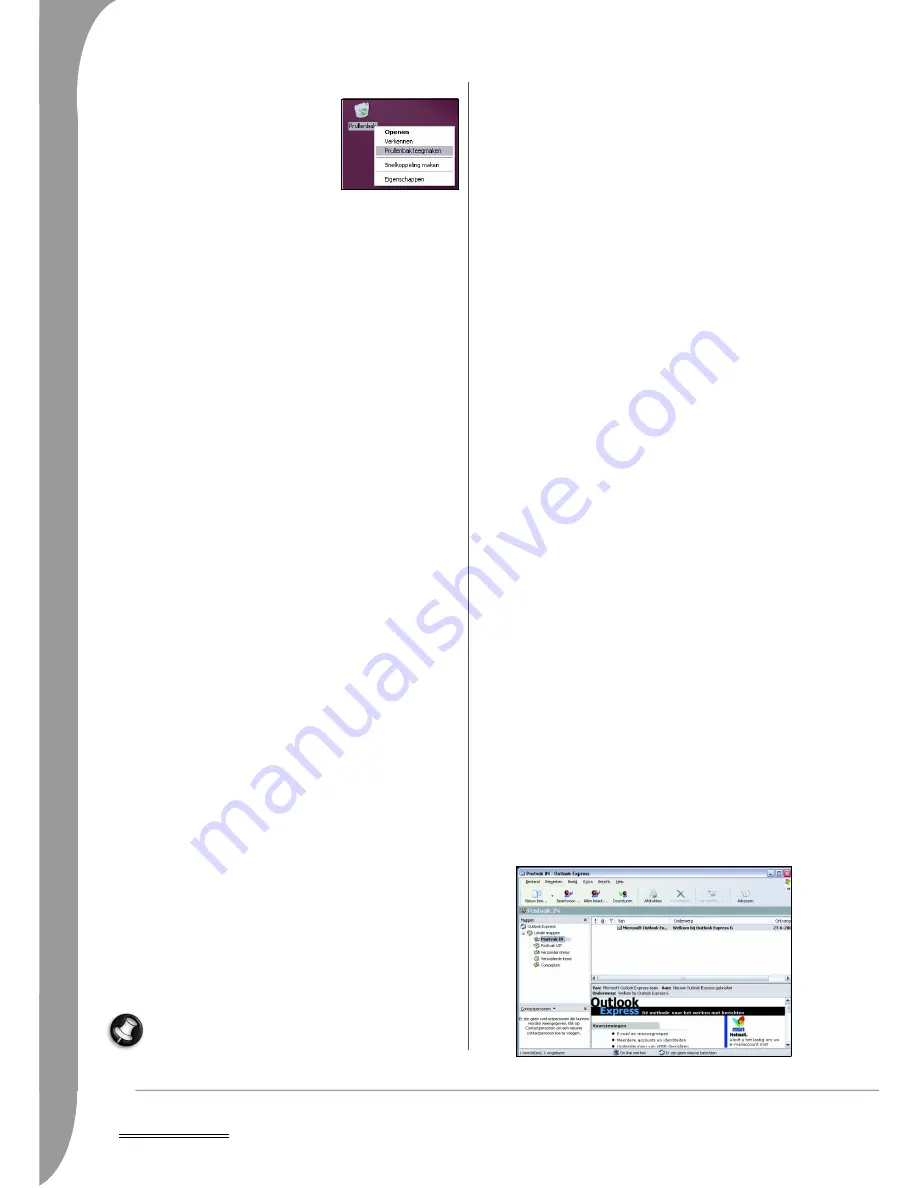
162 -
Helpdesk
2. Archiveer bestanden op beschrijfbare CD's of DVD's (als uw
computer is voorzien van een CD- of DVD-writer) en wis ze van
de harde schijf.
3. Maak de Prullenbak leeg (dit kunt u
ook aangeven in het programma
Schij-
fopruiming
): Als u een bestand van uw
computer verwijdert, wordt het
bestand in de Prullenbak geplaatst. Alle
verwijderde bestanden blijven in de
Prullenbak staan tot u besluit ze perma-
nent van uw systeem te verwijderen of tot u ze op hun oude
plaats terugzet. Dubbelklik op de Prullenbak op het bureaublad.
Klik vervolgens op Prullenbak leegmaken of selecteer alleen de
onderdelen die u wilt verwijderen. Onderdelen die u verwijdert
van externe apparaten, zoals geheugenkaarten, worden niet
eerst in de Prullenbak geplaatst maar worden direct permanent
verwijderd.
Beveiliging
Uw computer beschermen tegen virussen
Wat is een virus?
Onder de algemeen bekende term “virussen” wordt schadelijke
software verstaan. Dit zijn programma’s die speciaal zijn
ontwikkeld om computers te infecteren en schade toe te brengen.
De meeste virussen worden verspreid via het internet, e-mails of
schadelijke websites. Een virus vermenigvuldigt zichzelf meestal en
wordt vervolgens ongemerkt doorgestuurd naar andere computers.
Andere vormen van schadelijke of vervelende software, zoals
Trojaanse paarden, wormen of spam, kunnen uw computer op
verschillende manieren infecteren, systeembronnen verbruiken of
het netwerk overbelasten. Bij de meeste antivirusprogramma's
dient u zich na een proefperiode te registreren. We raden u aan
zich te registreren voor zo'n programma om na de proeftijd
antivirus-updates te blijven ontvangen.
Een antivirusprogramma gebruiken
In de meeste gevallen wordt uw computer geleverd met een
bekend antivirusprogramma. U kunt dit programma activeren via
PC instellen als dit nog niet is gebeurd. Het antivirusprogramma
controleert of er zich op uw computer of in bestanden die u van het
internet hebt gedownload virussen bevinden en isoleert of verw-
ijdert verdachte bestanden. Aangezien er dagelijks nieuwe virussen
bijkomen, is het belangrijk dat u minstens eens per week een
update van het antivirusprogramma uitvoert. Met Windows Beveil-
igingscentrum kunt u het antivirusprogramma regelmatig bijwerken
en uitvoeren. Zelfs als uw computer niet is verbonden met het
internet kan een antivirusprogramma nuttig zijn. Een virus kan
namelijk ook via illegale software, verwijderbare schijven of via een
lokaal netwerk worden verspreid.
Wat doe ik als ik een virus vind?
Als het antivirusprogramma een virus heeft herkend, zal het
aangeven hoe u het virus veilig van uw computer kunt verwijderen.
Als er een virus in een bestand wordt gevonden voordat het is
geopend, verwijder dan het geïnfecteerde bestand. Verwijder het
bestand ook uit de Prullenbak.
• Als het virus bestanden heeft overschreven, zult u deze moeten
verwijderen. U kunt deze bestanden alleen herstellen als u
eerder back-ups hebt gemaakt.
• Breng iedereen op de hoogte die in uw adresboek voorkomt en
met wie u bestanden hebt uitgewisseld.
• Als het virus zich in het geheugen van uw computer bevindt,
kan het nodig zijn een herstelprocedure uit te voeren.
Packard Bell garandeert dat uw computer 100% virusvrij
was op het moment van aankoop en vergoedt geen schade
ten gevolge van virussen.
Tips om virussen te voorkomen
Download alleen van betrouwbare websites: Als u een bestand van
een website wilt downloaden, zorg dan dat de bron legaal en
betrouwbaar is. Als u daar niet zeker van bent, kunt u het
verdachte bestand op een verwijderbare schijf downloaden en op
virussen controleren.
Ga voorzichtig om met e-mailbijlagen:
• Open een bijlage alleen als u zeker weet wie de afzender is.
Wees altijd zeer voorzichtig met e-mailbijlagen, zelfs als u weet
van wie het bestand afkomstig is.
• Sla de bijlagen op uw computer op (bijvoorbeeld in
Mijn docu-
menten
), in plaats van ze direct vanuit uw Postvak IN te openen.
• Gebruik of download nooit een bestand dat u als e-mailbijlage
hebt ontvangen. Controleer de bestanden altijd op virussen voor-
dat u ze opent.
• Open nooit een bijlage met dubbele bestandsextensies (bijvoor-
beeld "foto.bmp.exe" of "lijst.txt.vbs") en met bestandsextensies
zoals ".vbs", ".shs" of ".pif". Deze extensies worden voor som-
mige programma’s gebruikt, maar komen bijna nooit voor bij
documenten die als e-mailbijlage zijn meegestuurd. Als ze toch
in een dergelijke bestandsnaam voorkomen, bestaat de kans dat
het om host-virussen gaat.
• Vertrouw nooit de pictogrammen van de bijgesloten bestanden.
Onder een bekend pictogram kan heel goed een schadelijk
bestand schuil gaan (controleer altijd de extensies).
Verwijder junkmail: Stuur geen kettingbrieven via e-mail door! Als
u niet zeker bent van de herkomst van een waarschuwing tegen
virussen die u via een e-mailkettingbrief krijgt toegestuurd,
controleer dan een van de vele websites met informatie over
hoaxes. Open de bijlagen bij ongevraagde e-mails met reclame niet
en klik niet op de hyperlinks die in deze reclame staan.
Sluit het voorbeeldvenster van het Postvak IN: U voorkomt zo dat
verdachte e-mails automatisch worden weergegeven. Sommige
soorten virussen (“wormen”) kunnen in de tekst van een e-mail
verborgen zijn. Dit betekent dat ze uw computer kunnen infecteren
als de e-mails automatisch worden geopend in het voorbeeld-
venster.
1. Als de voorbeeldweergave is geactiveerd, kiest u Indeling in het
menu Beeld.
2. Klik op het vakje naast Voorbeeldvenster weergeven om de optie
uit te schakelen.
Beveilig uw adresboek: Veel virussen verspreiden zich door zichzelf
te versturen naar iedereen die in uw adresboek voorkomt. Om dit
te voorkomen kunt u het beste het fictieve adres "000000" in uw
adresboek opnemen. Dit adres zal als eerste in uw adresboek
worden weergegeven. Als een virus probeert om zichzelf door te
sturen naar andere geadresseerden, wordt het door dit fictieve
adres gestopt. U zult dan een foutmelding over een onjuist e-
mailadres ontvangen of het bericht blijft in de map
Concepten
of
Postvak Uit
staan. Verwijder het bericht daar en wis het vervolgens
ook in de map
Verwijderde items
.
















































